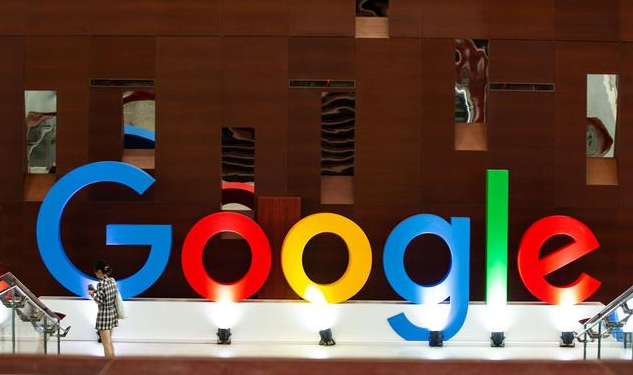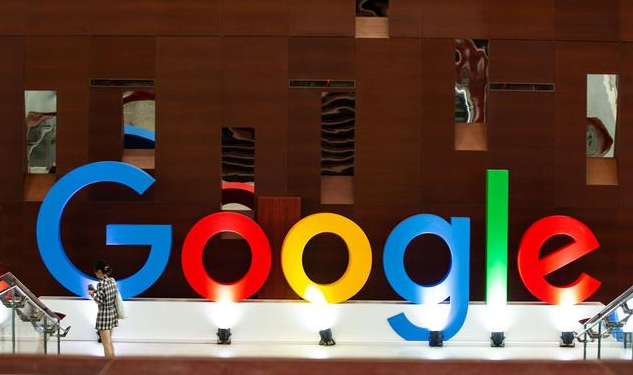
在当今数字化时代,浏览器已成为我们获取信息、工作和娱乐的重要工具。而谷歌浏览器作为一款广受欢迎的浏览器,其性能优化对于提升用户体验至关重要。尤其是浏览器加载速度,它直接影响着我们浏览网页的效率和流畅度。本文将深入探讨如何有效提升谷歌浏览器的加载速度,让你在网络世界中畅游无阻。
一、清理缓存和Cookies
随着时间的推移,浏览器在浏览过程中会积累大量的缓存文件和Cookies。这些临时数据虽然在一定程度上能够加快网页的再次访问速度,但过多的缓存和Cookies也会导致浏览器运行缓慢,影响加载速度。
要清理谷歌浏览器的缓存和Cookies,操作十分简便。打开谷歌浏览器,点击右上角的菜单按钮,选择“更多工具”,在下拉菜单中点击“清除浏览数据”。在弹出的对话框中,你可以选择清除的时间范围,如“最近一小时”“最近一天”等,然后勾选“缓存图像和文件”以及“Cookies及其他网站数据”,最后点击“清除数据”按钮即可完成清理。定期进行缓存和Cookies的清理,可以释放浏览器占用的空间,提高加载速度。
二、禁用不必要的扩展程序
谷歌浏览器支持丰富的扩展程序,它们可以为浏览器增添各种功能。然而,安装过多的扩展程序也会消耗系统资源,导致浏览器加载速度变慢。因此,我们需要合理管理扩展程序,禁用那些不常用或不必要的扩展。
具体操作方法如下:在谷歌浏览器中点击右上角的菜单按钮,选择“更多工具”,再点击“扩展程序”。进入扩展程序页面后,你可以看到已安装的所有扩展程序列表。对于那些不需要的扩展程序,你可以点击其右侧的“禁用”按钮将其停用。如果确定某个扩展程序以后都不会再使用,也可以点击“删除”按钮将其从浏览器中移除。通过精简扩展程序,可以减少浏览器的负担,从而提升加载速度。
三、优化浏览器设置
合理的浏览器设置可以显著提高加载速度。以下是一些关键的设置选项:
1. 启用硬件加速:硬件加速可以利用计算机的显卡等硬件资源来加速图形渲染,从而提高浏览器的显示速度。在谷歌浏览器中,点击右上角的菜单按钮,选择“设置”,然后在“高级”选项卡中找到“系统”部分,确保“使用硬件加速模式(如果可用)”选项处于开启状态。
2. 调整预渲染设置:预渲染是指浏览器提前加载某些可能被访问的网页内容,以减少实际访问时的加载时间。不过,过度的预渲染可能会消耗过多的系统资源。你可以在谷歌浏览器的地址栏中输入“chrome://flags/”,然后搜索“prerender”相关设置,根据自己的需求对其进行调整。一般来说,将“Prerendering”设置为“Disabled”可以在保证一定加载速度的同时,避免过度消耗资源。
四、检查网络连接
网络连接的稳定性和速度对浏览器加载速度有着直接的影响。如果你的网络带宽较低或者网络信号不稳定,即使采取了上述优化措施,浏览器加载速度仍然会受到限制。
因此,在使用谷歌浏览器时,建议确保你的设备连接到稳定且高速的网络环境。如果是通过Wi-Fi连接,尽量靠近路由器以获得更强的信号。同时,关闭其他正在占用大量网络带宽的设备或应用程序,如视频播放软件、下载工具等,以保证浏览器有足够的网络资源用于加载网页。
提升谷歌浏览器的加载速度需要我们从多个方面入手,包括清理缓存和Cookies、禁用不必要的扩展程序、优化浏览器设置以及检查网络连接等。通过合理运用这些方法和技巧,我们可以让谷歌浏览器更加快速地加载网页,提高我们的上网效率和体验。希望本文所介绍的内容能够帮助你解决浏览器加载速度慢的问题,让你在网络世界中享受更加流畅的浏览之旅。